Como criar grupos
Você pode usar os grupos de um calendário para segmentar turmas, eventos, tipos de serviços ou adaptar as suas necessidades. Abaixo alguns exemplos:
Calendário de Consulta 1
Nome do calendário: Salão de beleza Builderall
Nome grupo 1: Manicure
Nome grupo 2: Corte de cabelo
Nome grupo 3: Pintura de cabelo
O calendário foi agrupado por serviço, ao visitar o link do calendário, o usuário precisará escolher o serviço desejado antes de realizar o agendamento.
Calendário de Consulta 2
Nome do calendário: Clínica Odontológica
Nome grupo 1: Dr. Erick
Nome grupo 2: Dra. Amanda
O calendário foi agrupado por anfitrião, ao visitar o link do calendário, o usuário precisará escolher o atendente desejado antes de realizar o agendamento.
Calendário Recorrente
Nome do calendário: Clínica psiquiátrica
Nome grupo 1: Dr. Erick
Nome grupo 2: Dra. Amanda
O calendário foi agrupado por anfitrião, ao visitar o link do calendário, o usuário precisará escolher o atendente desejado antes de realizar o agendamento.
Calendário Grupo
Nome do calendário: Academia Viva Mais
Nome grupo 1: Natação
Nome grupo 2: Treinamento funcional
O calendário foi agrupado por atividade, ao visitar o link do calendário, o usuário precisará escolher a atividade desejada antes de realizar o agendamento.
Calendário Evento
Nome do calendário: Everest Builderall
Nome grupo 1: Palestra com Neri
Nome grupo 2: Palestra com Erick Salgado
O calendário foi agrupado por palestras, ao visitar o link do calendário, o usuário precisará escolher a palestra desejada antes de realizar o agendamento.
Cada calendário deve possuir um ou mais grupos. Quando o calendário possuir apenas um grupo, ao acessar o link do calendário o grupo será automaticamente selecionado, enquanto em calendários com mais de um grupo, ao acessar o link, o visitante deverá escolher o grupo.
3. Clique em novo grupo.
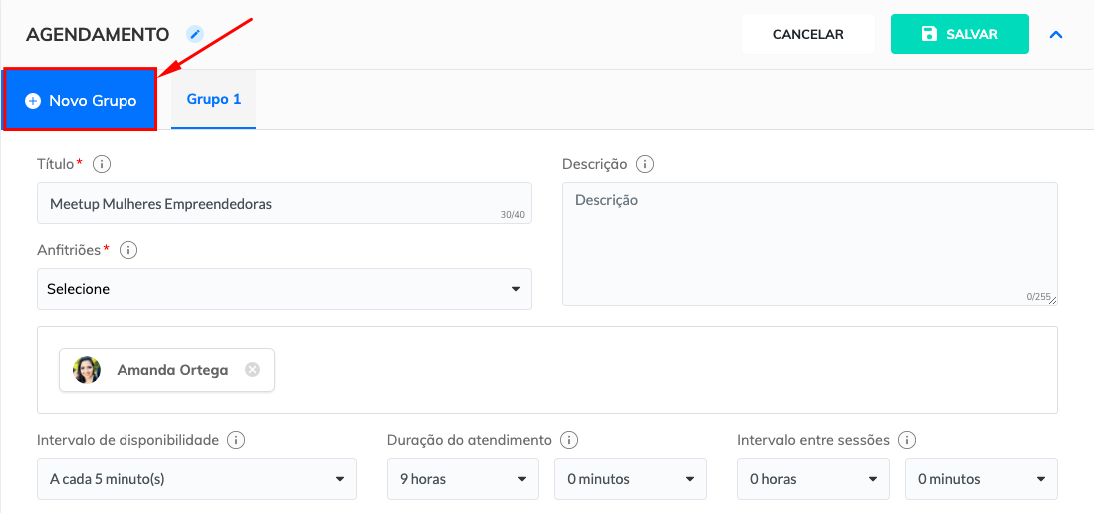
4. Coloque um titulo para o grupo, o título do grupo será visível por seus clientes.
5. Selecione o anfitrião. Anfitriões são as pessoas responsáveis pela organização, execução e atendimento do agendamento. Por exemplo, se você estiver criando um calendário para uma clínica odontológica, o anfitrião será o dentista.
6. Coloque a descrição do grupo. Utilize este campo para exibir informações que você considera relevantes para este grupo. Você poderá informar aos clientes, por exemplo, o valor do atendimento, o local que ele será realizado e os preparativos. Isso será exibido na página de agendamento logo abaixo do título do grupo.

7. Após configurar os grupos, salve a configuração. Os grupos aparecem como a imagem abaixo, separados e com as respectivas configurações.
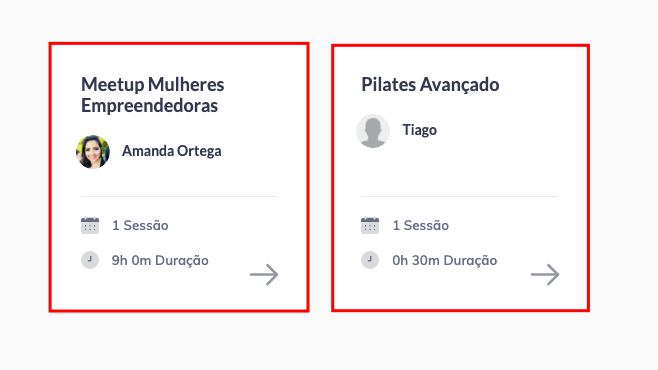
Avalie a nossa Central de Ajuda, sua opinião é importante para nós!
Faça seu negócio decolar 🚀
Equipe Builderall

No Comments